ஓவர்வாட்சைத் தொடங்கும்போது கருப்புத் திரையைப் பெறவா? நீ தனியாக இல்லை! இதை பல வீரர்கள் தெரிவித்து வருகின்றனர். ஆனால் நீங்கள் அதை சரிசெய்ய முடியும் என்பது நல்ல செய்தி. முயற்சி செய்ய 10 தீர்வுகள் இங்கே உள்ளன.
முயற்சி செய்ய 10 எளிய திருத்தங்கள்:
நீங்கள் அனைத்தையும் முயற்சிக்க வேண்டிய அவசியமில்லை; உங்களுக்காக வேலை செய்யும் ஒன்றை நீங்கள் கண்டுபிடிக்கும் வரை பட்டியலில் கீழே உங்கள் வழியில் செயல்படுங்கள்.
- கருப்பு திரை
- விளையாட்டுகள்
- ஓவர்வாட்ச்
- விண்டோஸ் 10
- விண்டோஸ் 7
- விண்டோஸ் 8
சரி 1: உங்கள் கிராபிக்ஸ் இயக்கியைப் புதுப்பிக்கவும்
மிகவும் பொதுவான காரணங்களில் ஒன்று ஓவர்வாட்ச் கருப்புத் திரையில் சிக்கல் விடுபட்ட அல்லது காலாவதியான கிராபிக்ஸ் இயக்கி.
ஒரு நேரத்தில் அவற்றைச் செய்வதில் நீங்கள் மகிழ்ச்சியாக இருந்தால், உங்கள் சாதன இயக்கிகளை கைமுறையாகப் புதுப்பிக்கலாம். ஆனால் இதற்கு சிறிது நேரம் ஆகும். அல்லது ஓரிரு கிளிக்குகளில் அனைத்தையும் புதுப்பிக்கலாம் டிரைவர் ஈஸி .
டிரைவர் ஈஸி தானாகவே உங்கள் கணினியை அடையாளம் கண்டு அதற்கான சரியான இயக்கிகளைக் கண்டறியும். உங்கள் கணினி இயங்கும் கணினியை நீங்கள் சரியாகத் தெரிந்து கொள்ள வேண்டிய அவசியமில்லை, தவறான இயக்கியைப் பதிவிறக்கி நிறுவும் அபாயம் உங்களுக்குத் தேவையில்லை, மேலும் நிறுவும் போது தவறு செய்வது பற்றி நீங்கள் கவலைப்பட வேண்டியதில்லை.
Driver Easy இன் இலவசம் அல்லது Pro பதிப்பு மூலம் உங்கள் இயக்கிகளை தானாகவே புதுப்பிக்கலாம். ஆனால் ப்ரோ பதிப்பில் இது வெறும் 2 கிளிக்குகளை எடுக்கும் (மேலும் உங்களுக்கு முழு ஆதரவும் 30 நாள் பணம் திரும்ப உத்தரவாதமும் கிடைக்கும்):
1) பதிவிறக்கம் மற்றும் இயக்கி எளிதாக நிறுவவும்.
இரண்டு) இயக்கி எளிதாக இயக்கவும் மற்றும் கிளிக் செய்யவும் இப்போது ஸ்கேன் செய்யவும் பொத்தானை. டிரைவர் ஈஸி உங்கள் கம்ப்யூட்டரை ஸ்கேன் செய்து, ஏதேனும் சிக்கல் உள்ள டிரைவர்களைக் கண்டறியும்.

3) கிளிக் செய்யவும் புதுப்பிப்பு பொத்தான் அந்த இயக்கியின் சரியான பதிப்பை தானாக பதிவிறக்க கிராபிக்ஸ் இயக்கிக்கு அடுத்ததாக, நீங்கள் அதை கைமுறையாக நிறுவலாம் (இதை நீங்கள் இலவச பதிப்பில் செய்யலாம்).
அல்லது கிளிக் செய்யவும் அனைத்தையும் புதுப்பிக்கவும் சரியான பதிப்பை தானாக பதிவிறக்கி நிறுவ அனைத்து உங்கள் கணினியில் விடுபட்ட அல்லது காலாவதியான இயக்கிகள். (இதற்குத் தேவை ப்ரோ பதிப்பு - அனைத்தையும் புதுப்பி என்பதைக் கிளிக் செய்யும் போது மேம்படுத்தும்படி கேட்கப்படுவீர்கள்.)
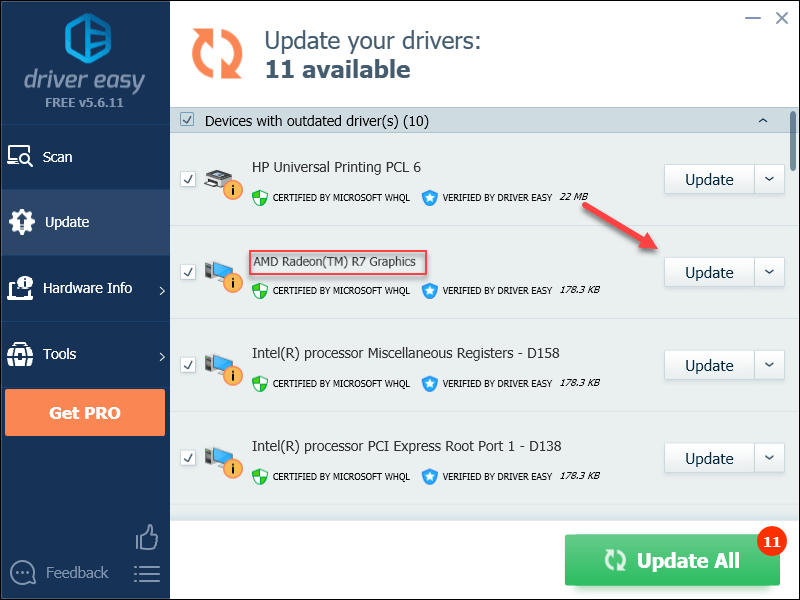
நீங்கள் விரும்பினால் அதை இலவசமாக செய்யலாம், ஆனால் இது ஓரளவு கையேடு.
உங்களுக்கு உதவி தேவைப்பட்டால், Driver Easy இன் ஆதரவுக் குழுவைத் தொடர்பு கொள்ளவும் .சரி 2: விளையாட்டை நிர்வாகியாக இயக்கவும்
ஒரு விரைவான திருத்தம் ஓவர்வாட்ச் கருப்புத் திரையில் சிக்கல் ஒரு நிர்வாகியாக விளையாட்டை இயக்குகிறார். ஏனென்றால், சாதாரண பயனர் பயன்முறையில் உங்கள் கணினியில் சில கேம் கோப்புகளை ஓவர்வாட்ச் சில நேரங்களில் அணுக முடியாது, இது கருப்புத் திரையில் சிக்கலை ஏற்படுத்தக்கூடும்.
இது உங்களுக்குப் பிரச்சனையா என்பதைப் பார்க்க, கீழே உள்ள வழிமுறைகளைப் பின்பற்றவும்:
ஒன்று) வலது கிளிக் செய்யவும் ஓவர்வாட்ச் ஐகான் உங்கள் டெஸ்க்டாப்பில் மற்றும் தேர்ந்தெடுக்கவும் பண்புகள் .

இரண்டு) கிளிக் செய்யவும் பொருந்தக்கூடிய தாவல் மற்றும் அடுத்த பெட்டியை சரிபார்க்கவும் இந்த நிரலை நிர்வாகியாக இயக்கவும் . பின்னர், கிளிக் செய்யவும் சரி .
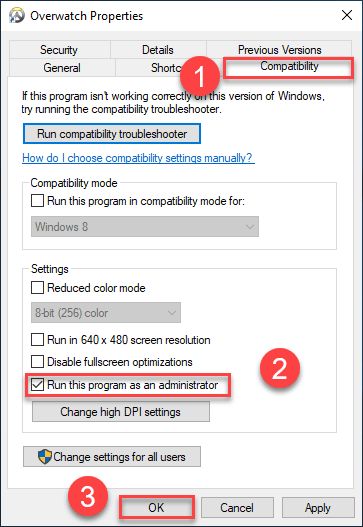
3) வலது கிளிக் செய்யவும் Battle.net ஐகான் உங்கள் டெஸ்க்டாப்பில் மற்றும் தேர்ந்தெடுக்கவும் பண்புகள் .
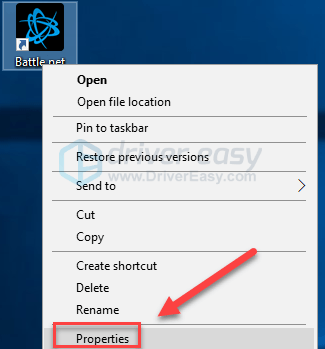
4) கிளிக் செய்யவும் பொருந்தக்கூடிய தாவல் மற்றும் அடுத்த பெட்டியை சரிபார்க்கவும் இந்த நிரலை நிர்வாகியாக இயக்கவும் . பின்னர், கிளிக் செய்யவும் சரி .
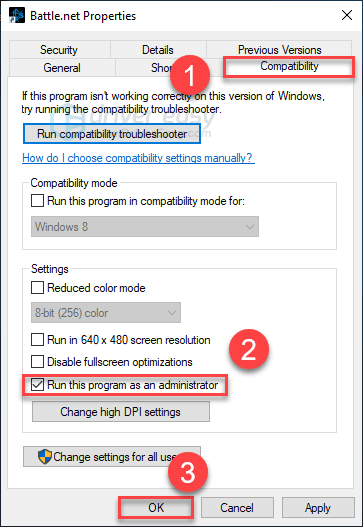
5) உங்கள் சிக்கலைச் சோதிக்க ஓவர்வாட்சை மீண்டும் தொடங்கவும்.
நீங்கள் இப்போது பிழைகள் இல்லாமல் விளையாட்டை இயக்க முடியும். நீங்கள் கேமைத் தொடங்கும்போது கருப்புத் திரையில் பிழை ஏற்பட்டால், கீழே உள்ள திருத்தத்துடன் தொடரவும்.
சரி 3: விண்டோஸ் 10 இல் முழுத்திரை மேம்படுத்தல்களை முடக்கவும்
நீங்கள் Windows 10 இல் இருந்தால், முழுத்திரை மேம்படுத்தல்களை முடக்குவதன் மூலம் Overwatch கருப்புத் திரைச் சிக்கலைச் சரிசெய்ய முடியும். அதை எப்படி செய்வது என்பது இங்கே:
ஒன்று) வலது கிளிக் செய்யவும் ஓவர்வாட்ச் ஐகான் உங்கள் டெஸ்க்டாப்பில் மற்றும் தேர்ந்தெடுக்கவும் பண்புகள் .

இரண்டு) கிளிக் செய்யவும் பொருந்தக்கூடிய தாவல் , பின்னர் அடுத்த பெட்டியை சரிபார்க்கவும் முழுத்திரை மேம்படுத்தல்களை முடக்கு மற்றும் கிளிக் செய்யவும் சரி .
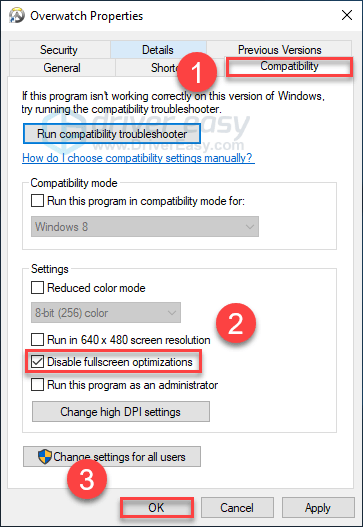
இது உங்கள் சிக்கலைத் தீர்த்துவிட்டதா என்பதைப் பார்க்க, ஓவர்வாட்சை மீண்டும் தொடங்கவும். இல்லையென்றால், கீழே படித்துவிட்டு திருத்த முயற்சிக்கவும்.
சரி 4: உங்கள் விளையாட்டு அமைப்புகளை மீட்டமைக்கவும்
சில சந்தர்ப்பங்களில், ஓவர்வாட்சைத் தொடங்கும் போது கேம்-இன்-கேம் அமைப்புகளின் தவறான அமைப்புகளும் கருப்புத் திரைச் சிக்கலைத் தூண்டலாம். இது உங்களுக்குப் பிரச்சனையா என்பதைப் பார்க்க, உங்கள் கேம் அமைப்புகளை இயல்புநிலைக்கு மீட்டமைக்க முயற்சிக்கவும். அதை எப்படி செய்வது என்பது இங்கே:
ஒன்று) துவக்கவும் battele.net .
இரண்டு) கிளிக் செய்யவும் பனிப்புயல் , பிறகு அமைப்புகள் .
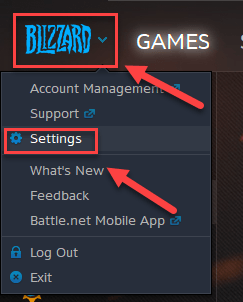
3) கிளிக் செய்யவும் விளையாட்டு அமைப்புகள் தாவல் > விளையாட்டு விருப்பங்களை மீட்டமைக்கவும் .

4) கிளிக் செய்யவும் மீட்டமை .
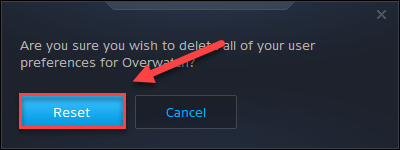
5) கிளிக் செய்யவும் முடிந்தது .
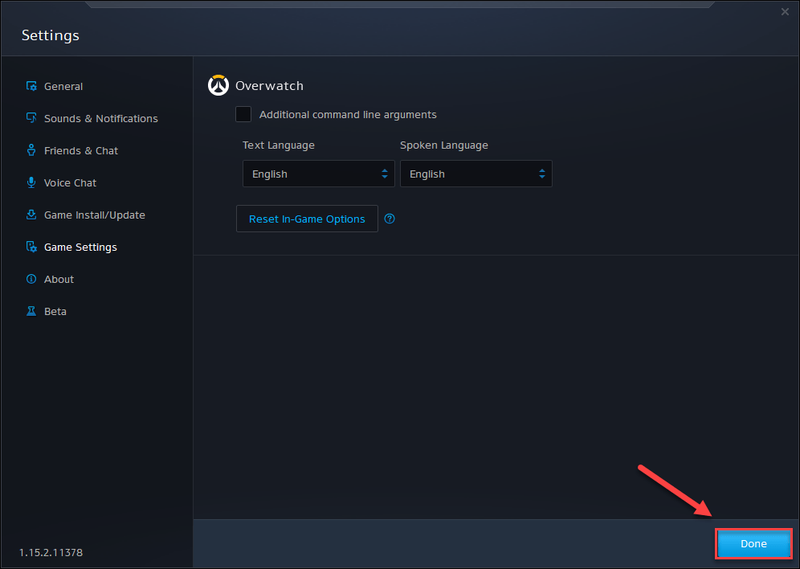
6) ஓவர்வாட்சை மீண்டும் தொடங்க முயற்சிக்கவும். உங்கள் சிக்கல் தொடர்ந்தால், கீழே உள்ள திருத்தத்தைச் சரிபார்க்கவும்.
சரி 5: தேவையற்ற பின்னணி நிரல்களை முடிக்கவும்
உங்கள் கணினியில் இயங்கும் சில நிரல்கள் ஓவர்வாட்ச் அல்லது கேம் லாஞ்சருடன் முரண்படலாம், இதன் விளைவாக துவக்கத்தில் கருப்புத் திரையில் பிழை ஏற்படும்.
மேம்படுத்தப்படாவிட்டால், ஓவர்வாட்சை பிளாக் ஸ்கிரீனாக மாற்றக்கூடிய நிரல்களின் பட்டியல் இங்கே. உங்களிடம் இந்த நிரல்களில் ஏதேனும் இருந்தால், விளையாடுவதற்கு முன் அதை முடக்கவும் அல்லது நிறுவல் நீக்கவும்.
| ஏர்ஃபாயில் | EVGA துல்லியம் | முணுமுணுப்பு | கருத்து வேறுபாடு |
| டாக்ஸி | NZXT CAM | டிக்ஸ்டோரி | XFire |
| MSI ஆஃப்டர்பர்னர் | RadeonPro |
மேலே குறிப்பிட்டுள்ள நிரல்களைத் தவிர, நீங்கள் கேமிங் செய்யும் போது தேவையற்ற செயல்முறைகளையும் முடக்கவும். அதை எப்படி செய்வது என்பது இங்கே:
நீங்கள் விண்டோஸ் 7 இல் இருந்தால்…
ஒன்று) உங்கள் பணிப்பட்டியில் வலது கிளிக் செய்து தேர்ந்தெடுக்கவும் பணி நிர்வாகியைத் தொடங்கவும் .
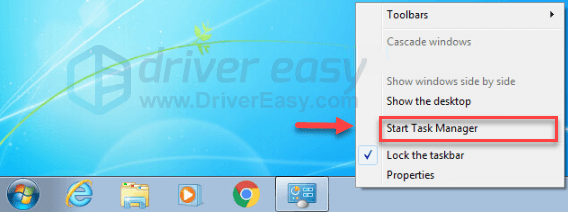
இரண்டு) கிளிக் செய்யவும் செயல்முறைகள் தாவல். பின்னர், உங்கள் தற்போதைய சரிபார்க்கவும் CPU மற்றும் நினைவக பயன்பாடு உங்கள் வளங்களை எந்த செயல்முறைகள் அதிகம் பயன்படுத்துகின்றன என்பதைப் பார்க்க.
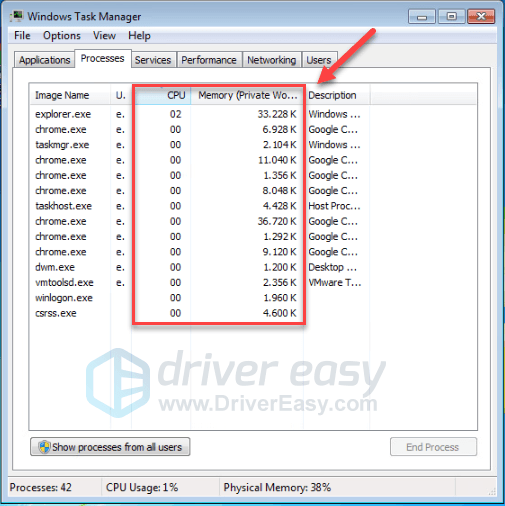
3) வள-நுகர்வு செயல்முறையை வலது கிளிக் செய்து தேர்ந்தெடுக்கவும் முடிவு செயல்முறை மரம் .
உங்களுக்கு அறிமுகமில்லாத எந்த திட்டத்தையும் முடிக்க வேண்டாம். உங்கள் கணினியின் செயல்பாட்டிற்கு இது முக்கியமானதாக இருக்கலாம்.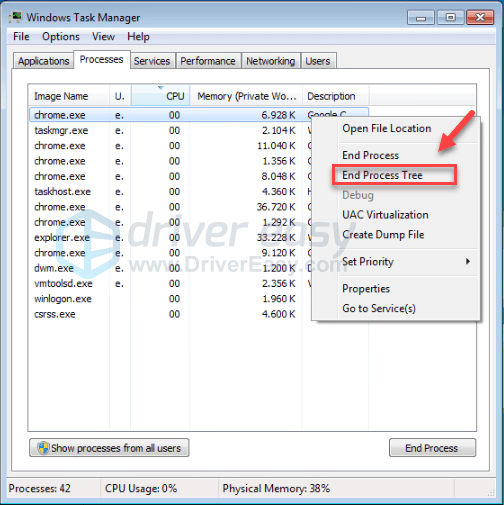
இது உங்கள் சிக்கலைத் தீர்த்துவிட்டதா என்பதைப் பார்க்க, உங்கள் விளையாட்டை மீண்டும் தொடங்க முயற்சிக்கவும். இது உதவவில்லை என்றால், முயற்சிக்கவும் சரி 6 .
நீங்கள் விண்டோஸ் 8 அல்லது 10ல் இருந்தால்...
ஒன்று) உங்கள் பணிப்பட்டியில் வலது கிளிக் செய்து தேர்ந்தெடுக்கவும் பணி மேலாளர் .

இரண்டு) உங்கள் தற்போதைய சரிபார்க்கவும் CPU மற்றும் நினைவக பயன்பாடு உங்கள் வளங்களை எந்த செயல்முறைகள் அதிகம் பயன்படுத்துகின்றன என்பதைப் பார்க்க.
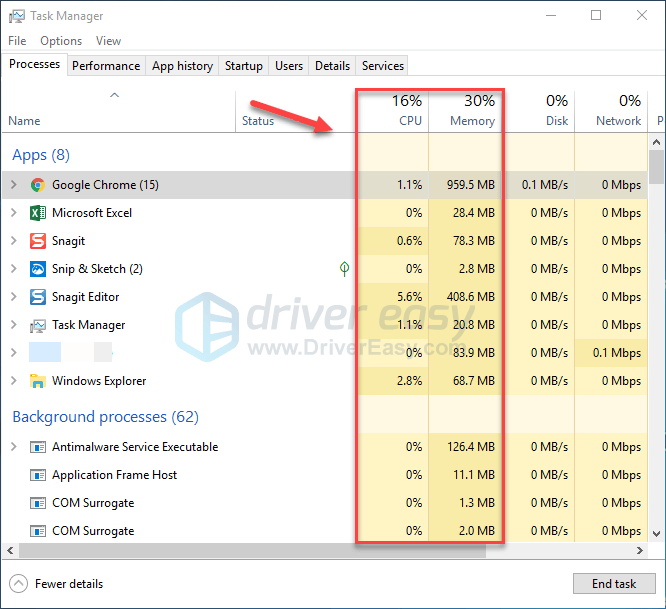
3) வள-நுகர்வு செயல்முறையை வலது கிளிக் செய்து தேர்ந்தெடுக்கவும் பணியை முடிக்கவும் .
உங்களுக்கு அறிமுகமில்லாத எந்த திட்டத்தையும் முடிக்க வேண்டாம். உங்கள் கணினியின் செயல்பாட்டிற்கு இது முக்கியமானதாக இருக்கலாம்.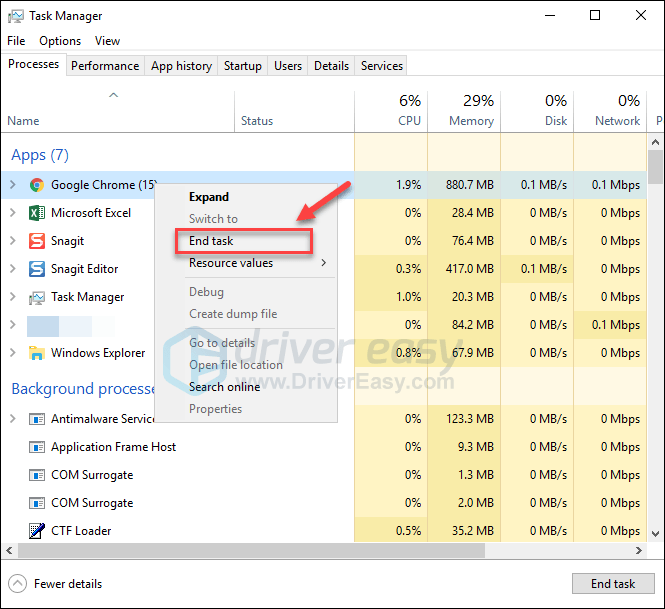
ஓவர்வாட்ச் சரியாகச் செயல்படுகிறதா என்பதைப் பார்க்க, அதைத் தொடங்க முயற்சிக்கவும். இல்லையென்றால், படித்துவிட்டு அடுத்த திருத்தத்தைச் சரிபார்க்கவும்.
சரி 6: கேம் கேச் கோப்புறையை நீக்கவும்
ஓவர்வாட்ச் பிளாக் ஸ்கிரீன் சிக்கலுக்கான மற்றொரு சாத்தியமான காரணம் சிதைந்த கேச் கோப்புகள் ஆகும். இந்த வழக்கில், கேச் கோப்புறையை அழிப்பது சிக்கலை சரிசெய்யலாம். அதை எப்படி செய்வது என்று பார்க்க கீழே உள்ள வழிமுறைகளைப் பின்பற்றவும்:
ஒன்று) உங்கள் விசைப்பலகையில், அழுத்தவும் Ctrl, Shift மற்றும் Esc விசைகள் அதே நேரத்தில் பணி நிர்வாகியைத் திறக்கவும்.
இரண்டு) அதன் மேல் செயல்முறைகள் தாவலில் வலது கிளிக் செய்யவும் பனிப்புயல் தொடர்பான திட்டம் (Blizzard battle.net App, agent.exe மற்றும் Blizzard Update Agent போன்றவை), பின்னர் கிளிக் செய்யவும். பணியை முடிக்கவும் .
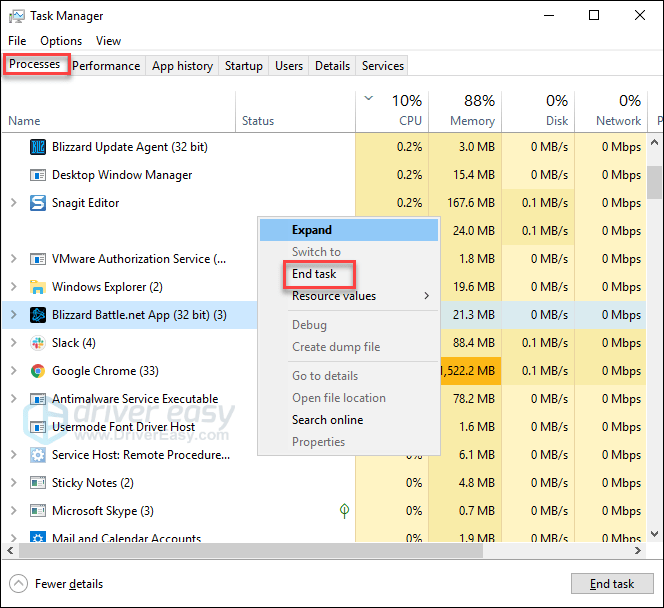
3) உங்கள் விசைப்பலகையில், அழுத்தவும் விண்டோஸ் லோகோ கீ மற்றும் ஆர் ரன் உரையாடலைத் திறக்க அதே நேரத்தில்.
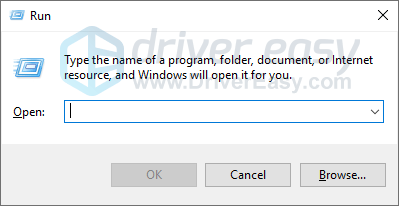
4) வகை %திட்டம் தரவு% மற்றும் கிளிக் செய்யவும் சரி .
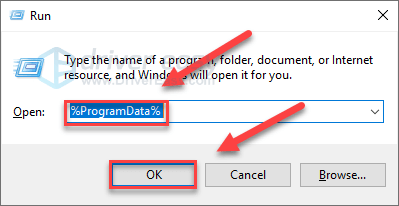
5) வலது கிளிக் செய்யவும் பனிப்புயல் பொழுதுபோக்கு கோப்புறை மற்றும் தேர்ந்தெடுக்கவும் அழி . பின்னர் நீக்கவும் Battle.net கோப்புறை .
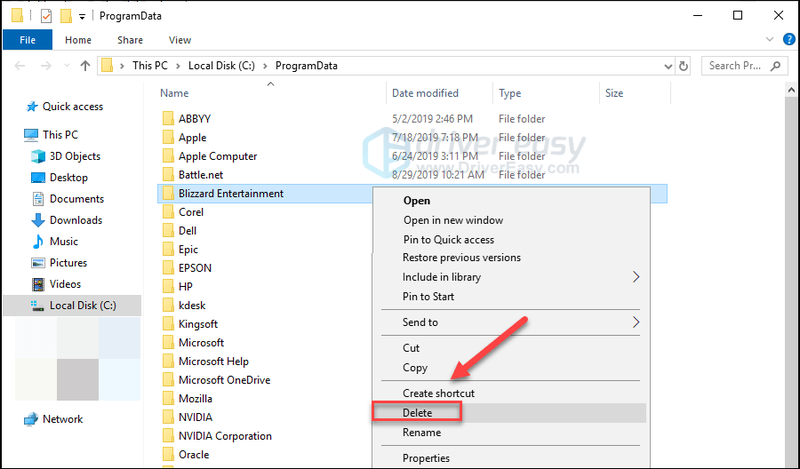
6) ஓவர்வாட்சை மீண்டும் தொடங்கவும்.
ஓவர்வாட்ச் இப்போது சரியாக இயங்கும் என்று நம்புகிறோம். கருப்புத் திரைச் சிக்கல் இன்னும் இருந்தால், துரதிருஷ்டவசமாக, அடுத்த திருத்தத்திற்குச் செல்லவும்.
சரி 7: விளையாட்டை சரிசெய்யவும்
ஓவர்வாட்சில் கருப்புத் திரைச் சிக்கல் சில நேரங்களில் சேதமடைந்த அல்லது காணாமல் போன கேம் கோப்புகளால் ஏற்படுகிறது. உங்களுக்கு அப்படி இருந்தால், உங்கள் கேம் கோப்புகளின் நேர்மையை நீங்கள் சரிபார்க்க வேண்டும். அதை எப்படி செய்வது என்பது இங்கே:
ஒன்று) Blizzard Battle.net பயன்பாட்டை இயக்கவும்.
இரண்டு) கிளிக் செய்யவும் ஓவர்வாட்ச் > விருப்பங்கள் > ஸ்கேன் மற்றும் ரிப்பேர் .
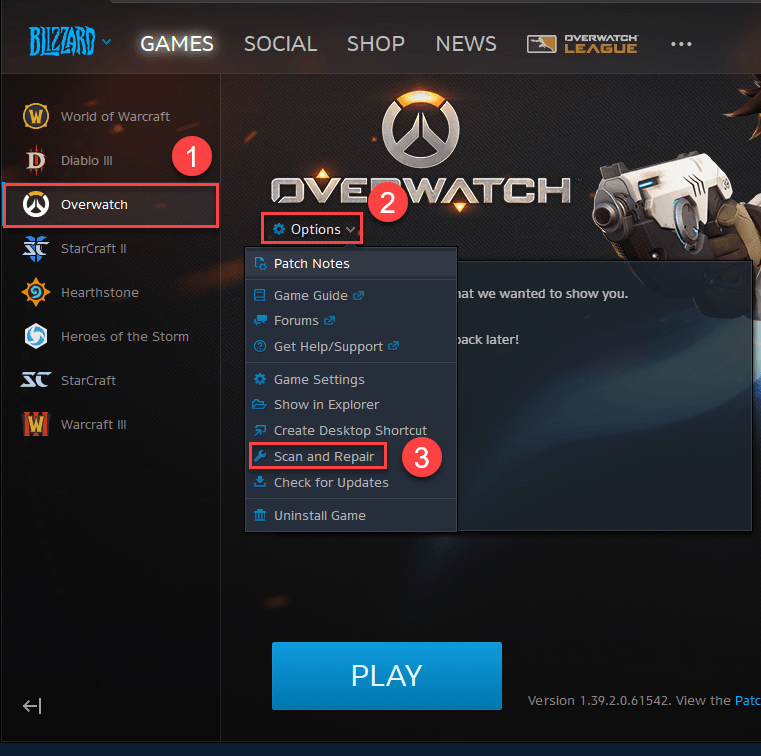
3) கிளிக் செய்யவும் ஸ்கேன் தொடங்கவும் .
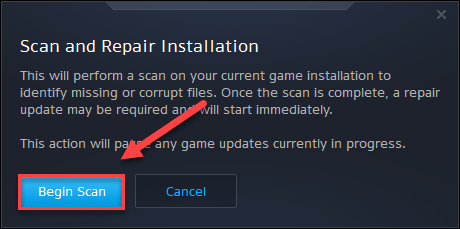
ஸ்கேன்கள் முடிவடையும் வரை காத்திருந்து, உங்கள் சிக்கலைச் சரிசெய்ததா எனச் சரிபார்க்க ஓவர்வாட்சை மீண்டும் தொடங்கவும். இல்லையென்றால், கீழே படித்துவிட்டு திருத்த முயற்சிக்கவும்.
சரி 8: சமீபத்திய ஓவர்வாட்ச் பேட்சை நிறுவவும்
ஓவர்வாட்சின் டெவலப்பர்கள் பிழைகளை சரிசெய்ய வழக்கமான கேம் பேட்ச்களை வெளியிடுகின்றனர். சமீபத்திய பேட்ச் உங்கள் கேம் சரியாக இயங்குவதை நிறுத்தியிருக்கலாம், மேலும் அதைச் சரிசெய்ய புதிய பேட்ச் தேவைப்படலாம்.
ஏதேனும் புதுப்பிப்பு உள்ளதா என்பதைச் சரிபார்க்க, கீழே உள்ள வழிமுறைகளைப் பின்பற்றவும்:
ஒன்று) Blizzard Battle.net பயன்பாட்டை இயக்கவும்.
இரண்டு) கிளிக் செய்யவும் ஓவர்வாட்ச் > விருப்பங்கள் > பேட்ச் குறிப்புகள் .
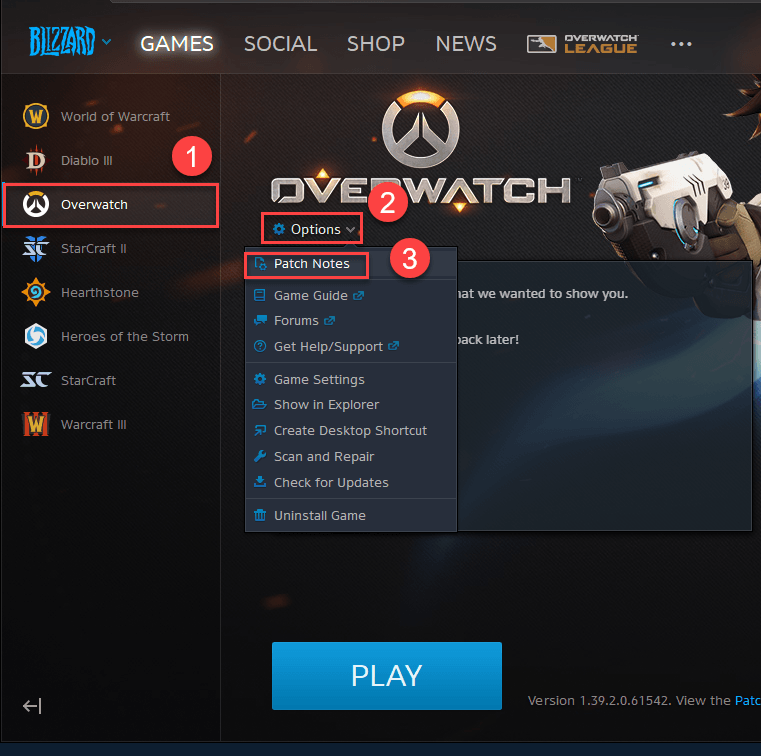
பேட்ச் இருந்தால், அதை நிறுவி, கருப்புத் திரைச் சிக்கல் தீர்க்கப்பட்டதா என்பதைச் சரிபார்க்க உங்கள் கேமை மீண்டும் இயக்கவும். அது இல்லையென்றால் அல்லது புதிய கேம் பேட்ச் எதுவும் கிடைக்கவில்லை என்றால், அடுத்த திருத்தத்திற்குச் செல்லவும்.
சரி 9: விண்டோஸ் புதுப்பிப்புகளைச் சரிபார்க்கவும்
விண்டோஸ் புதுப்பிப்புகள் வன்பொருள் மற்றும் மென்பொருள் ஆகிய இரண்டிற்கும் தொடர்புடைய பிழைகளை நிவர்த்தி செய்யலாம். எனவே, ஓவர்வாட்ச் சரியாக இயங்க அனைத்து புதிய விண்டோஸ் புதுப்பிப்புகளையும் நிறுவியுள்ளீர்கள் என்பதை உறுதிப்படுத்திக் கொள்ளுங்கள். அதை எப்படி செய்வது என்பது இங்கே:
ஒன்று) உங்கள் விசைப்பலகையில், அழுத்தவும் விண்டோஸ் லோகோ முக்கிய பின்னர், தட்டச்சு செய்யவும் விண்டோஸ் மேம்படுத்தல் மற்றும் தேர்ந்தெடுக்கவும் விண்டோஸ் புதுப்பிப்பு அமைப்புகள் .
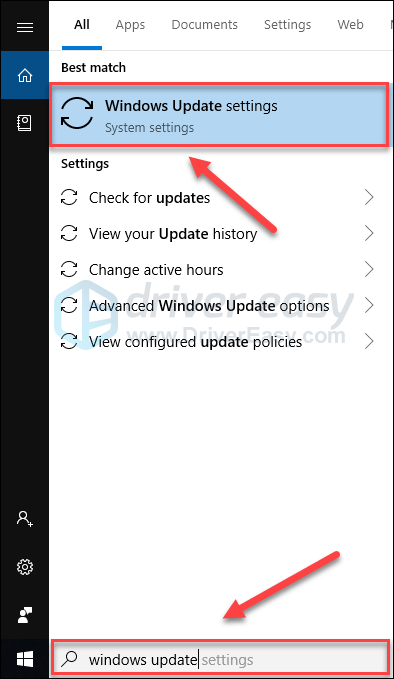
இரண்டு) கிளிக் செய்யவும் புதுப்பிப்புகளைச் சரிபார்க்கவும், விண்டோஸ் தானாகவே புதுப்பிப்புகளைப் பதிவிறக்கி நிறுவும் வரை காத்திருக்கவும்.
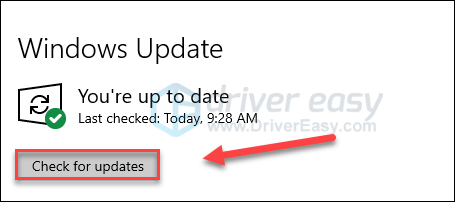
3) புதுப்பிப்பு முடிந்ததும் உங்கள் கணினியையும் உங்கள் கேமையும் மறுதொடக்கம் செய்யவும்.
உங்கள் சிக்கல் தொடர்ந்தால், கீழே உள்ள தீர்வு 10ஐச் சரிபார்க்கவும்.
சரி 10: ரேசர் சினாப்ஸை நிறுவல் நீக்கவும்
நீங்கள் உங்கள் சாதனங்களுக்கு Razer Synapse ஐப் பயன்படுத்துகிறீர்கள் எனில், Overwatch கருப்புத் திரைச் சிக்கலின் குற்றவாளியாக நிரல் இருக்கும். ரேசர் சினாப்ஸை நிறுவல் நீக்கி அல்லது புதுப்பிப்பதன் மூலம் பல வீரர்கள் சிக்கலைச் சரிசெய்துள்ளனர். நிரலை எவ்வாறு நிறுவல் நீக்குவது என்பது இங்கே:
ஒன்று) உங்கள் விசைப்பலகையில், அழுத்தவும் விண்டோஸ் லோகோ விசை மற்றும் வகை கட்டுப்பாடு . பின்னர் கிளிக் செய்யவும் டாஷ்போர்டு .
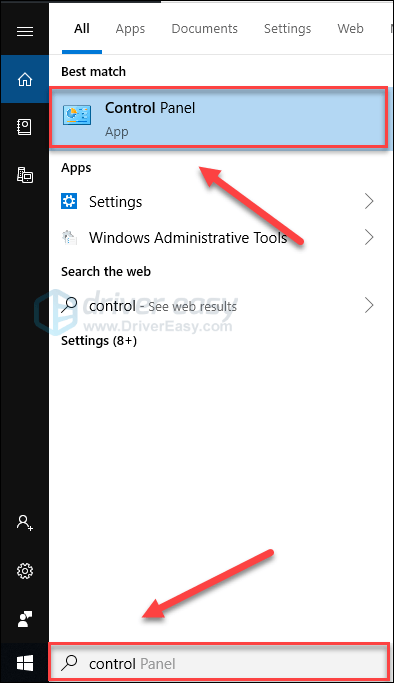
இரண்டு) கீழ் மூலம் பார்க்கவும் , தேர்ந்தெடுக்கவும் வகை .
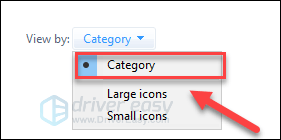
3) கிளிக் செய்யவும் நிரலை நிறுவல் நீக்கவும் .
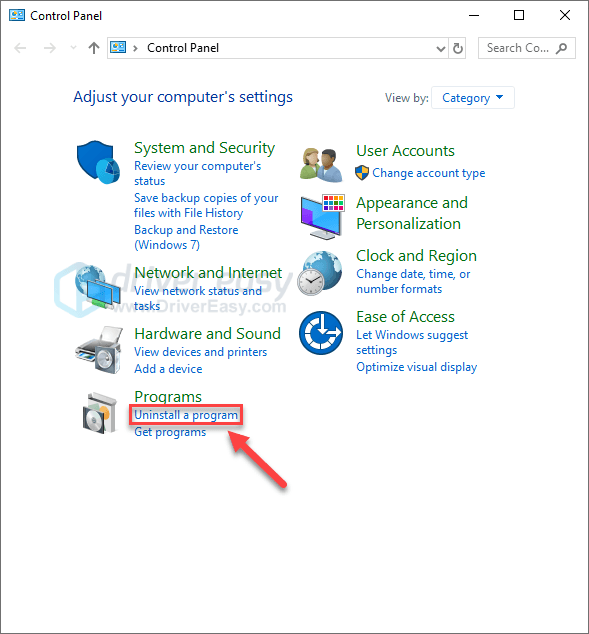
4) வலது கிளிக் ரேசர் சினாப்ஸ் , பின்னர் கிளிக் செய்யவும் நிறுவல் நீக்கவும் .
அனுமதிகள் பற்றி உங்களிடம் கேட்கப்பட்டால், தொடரவும் என்பதைத் தேர்ந்தெடுக்கவும்
5) நீங்கள் நிரலை வைத்திருக்க விரும்பினால், கிளிக் செய்யவும் மாற்றியமைக்கவும் . அல்லது, கிளிக் செய்வதன் மூலம் Razer Synapse ஐ நிறுவல் நீக்கலாம் நிறுவல் நீக்கவும் .
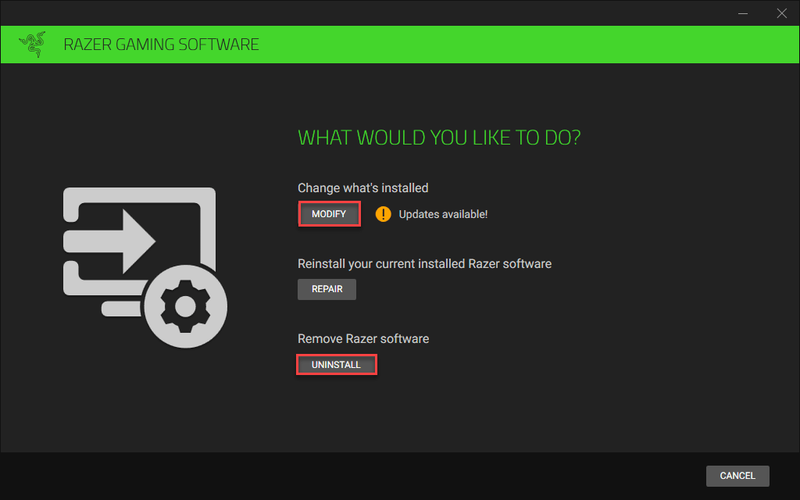
6) உங்கள் சிக்கலைச் சோதிக்க ஓவர்வாட்சை மீண்டும் தொடங்கவும்.
இந்த கட்டுரை உங்கள் சிக்கலை தீர்க்க உதவியது என்று நம்புகிறேன். உங்களிடம் ஏதேனும் கேள்விகள் அல்லது பரிந்துரைகள் இருந்தால், கீழே கருத்துத் தெரிவிக்கவும்.





![[தீர்க்கப்பட்டது] விண்டோஸ் 10/11 இல் இரவு விளக்கு வேலை செய்யவில்லை](https://letmeknow.ch/img/knowledge-base/16/solved-night-light-not-working-on-windows-10/11-1.jpg)
